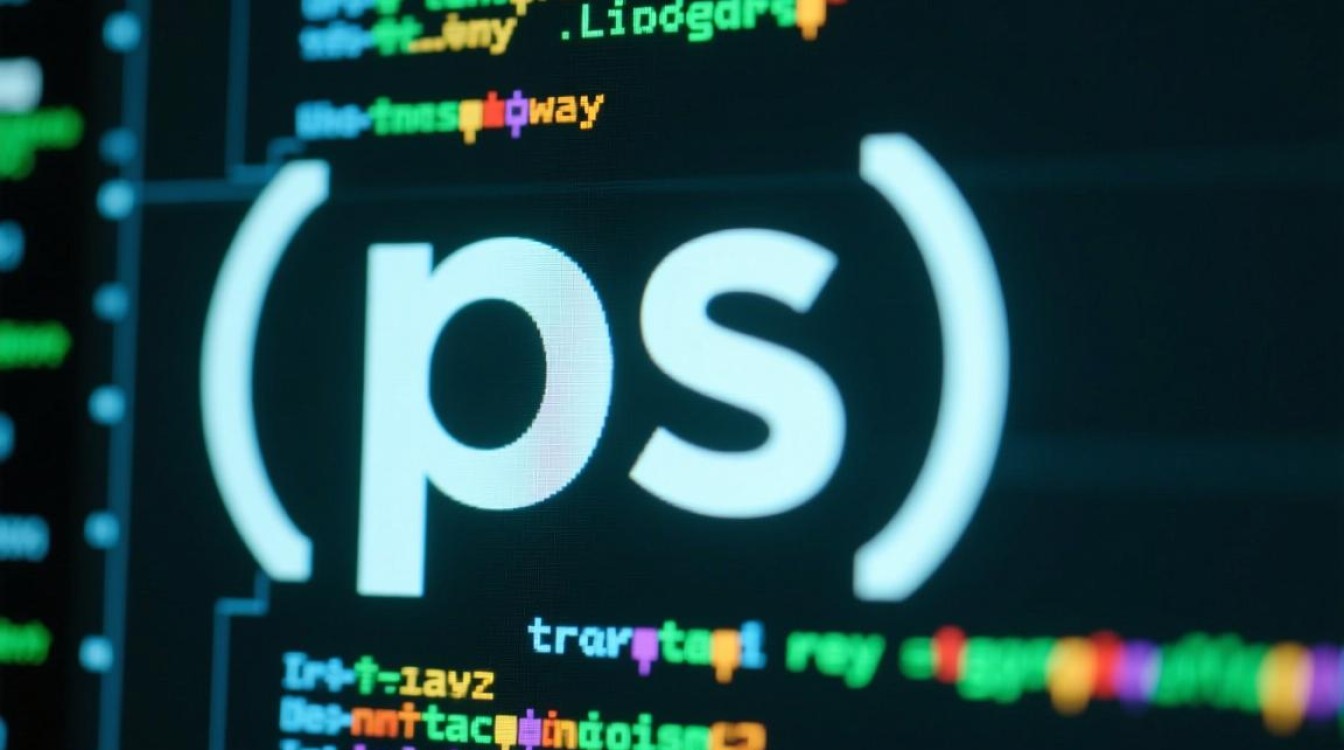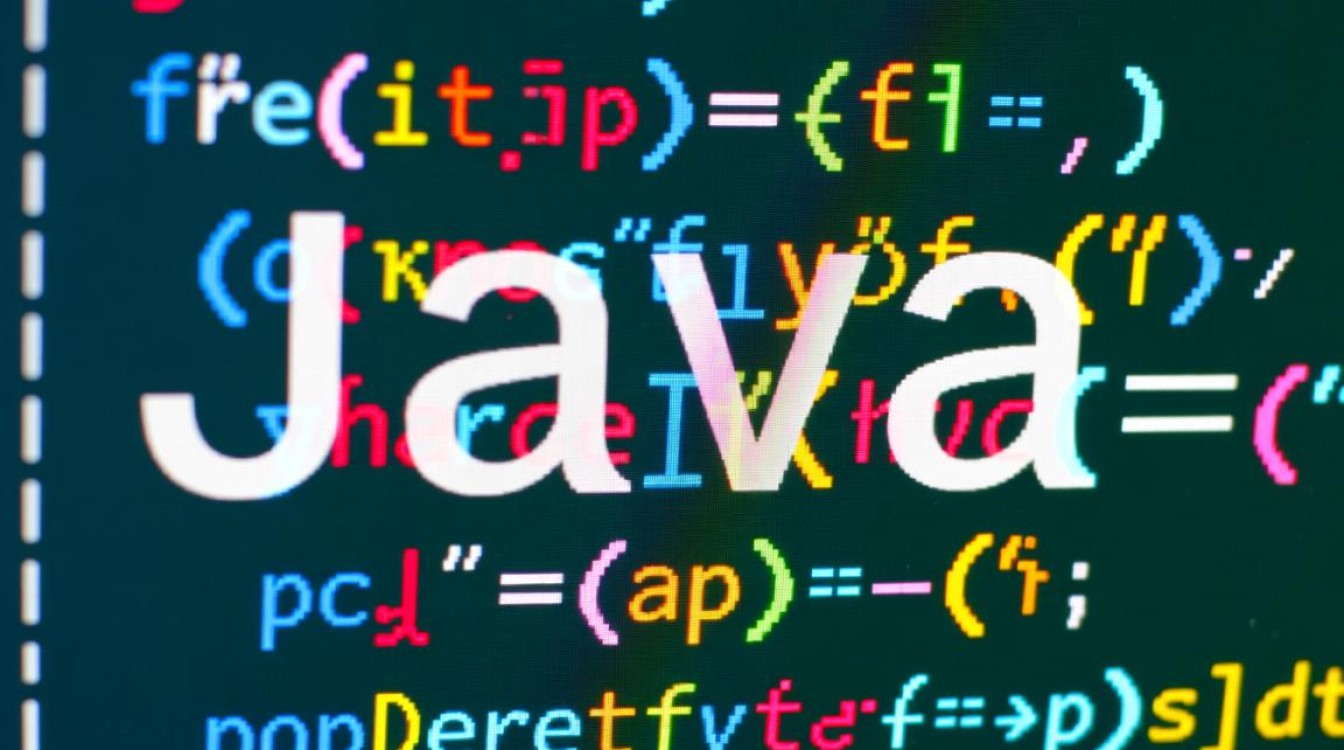在数字化办公与学习的日常场景中,虚拟机已成为不可或缺的工具,它通过模拟计算机硬件环境,让用户能够在同一台实体机上运行多个操作系统,极大地提升了工作效率与灵活性,许多用户在初次使用或配置虚拟机时,常会遇到一个普遍问题:虚拟机显示窗口过小,内容模糊难以辨认,这不仅影响操作体验,甚至可能导致工作效率大打折扣,要解决这一问题,需从虚拟机显示设置、分辨率调整、显卡驱动配置及高级优化技巧等多个维度入手,系统性地排查与调整。

虚拟机显示过小的核心原因分析
虚拟机显示窗口异常小,通常并非单一因素导致,而是多重设置共同作用的结果,最常见的原因是虚拟机操作系统分辨率与宿主机窗口不匹配,宿主机显示器分辨率为1920×1080,但虚拟机系统默认分辨率仅为800×600,且未自动拉伸适配,导致画面被压缩在窗口中央,四周留有大片黑边。显卡驱动程序缺失或版本过旧也会直接影响显示效果,虚拟机需依赖虚拟显卡驱动才能正确输出高分辨率信号,若驱动未正确安装或版本过低,系统可能无法识别高分辨率,从而以低分辨率模式运行。虚拟机工具(Tool/VMware Tools/VirtualBox Guest Additions)未安装或配置异常是另一个关键因素,这些工具集成了显卡驱动、鼠标同步、分辨率动态调整等功能,缺失时会导致显示性能严重受限。宿主机显示设置限制也可能影响虚拟机窗口大小,例如宿主机设置了多显示器缩放、分辨率锁定或显示缩放比例异常,间接导致虚拟机窗口显示异常。
基础调整:分辨率与显示设置的快速优化
针对虚拟机显示过小的问题,用户可首先从基础设置入手,尝试快速调整分辨率与显示模式,具体操作需根据虚拟机类型(如VMware、VirtualBox、Hyper-V等)略有差异,但核心逻辑一致。
以VMware Workstation为例,首先需确保虚拟机处于运行状态,在虚拟机操作系统中进入“设置”-“显示”选项,尝试手动调整分辨率,若分辨率列表中最高选项仍较低(如1024×768),则需检查虚拟机工具是否安装,点击虚拟机菜单栏的“虚拟机”-“安装VMware Tools”,在弹出的光驱中运行安装程序,重启系统后,显卡驱动将自动更新,此时分辨率列表应出现与宿主机匹配的高选项(如1920×1080)。
对于VirtualBox用户,需安装“VirtualBox Guest Additions”,步骤类似:在“设备”菜单中选择“安装增强功能”,运行安装包后重启,安装完成后,在虚拟机系统中右键点击桌面,进入“显示设置”,即可看到更多分辨率选项,若手动调整后仍显示异常,可尝试在虚拟机窗口右下角拖动边框直接拉伸窗口,部分场景下系统会自动匹配窗口大小调整分辨率。
需要注意的是,部分Linux发行版(如Ubuntu)在虚拟机中可能需通过命令行调整分辨率,例如使用xrandr命令查询可用分辨率并设置,如xrandr --output Virtual-1 --mode 1920x1080,确保操作前已安装xrandr工具。
进阶配置:显卡驱动与虚拟机工具深度优化
当基础分辨率调整仍无法解决显示问题时,需进一步检查显卡驱动与虚拟机工具的配置细节,虚拟机的显示性能高度依赖虚拟显卡驱动,若驱动安装不完整或版本过旧,可能导致硬件加速失效、分辨率无法识别等问题。

以Windows虚拟机为例,安装VMware Tools或VirtualBox Guest Additions后,需在“设备管理器”中检查“显示适配器”选项,正常情况下,应显示“VMware SVGA 3D”或“VirtualBox Graphics Adapter”等虚拟显卡设备,若出现“标准VGA适配器”或设备旁有黄色感叹号,说明驱动未正确安装,此时可右键点击设备选择“更新驱动”,选择“浏览计算机以查找驱动程序”,手动指定虚拟机工具中的驱动路径(通常位于X:\Program Files\VMware\VMware Tools\drivers\video\win64),或重新安装虚拟机工具。
对于Linux虚拟机,驱动安装可能依赖系统包管理器,以Ubuntu为例,安装VMware Tools后,需确保open-vm-tools包已正确安装,可通过sudo apt update && sudo apt install open-vm-tools命令更新,完成后重启系统,若仍存在问题,可尝试手动加载内核模块,如sudo modprobe vmwgfx,检查是否为显卡驱动加载失败导致。
虚拟机工具的版本需与虚拟机软件版本匹配,VMware Workstation 16 Pro需安装16.x版本的VMware Tools,若使用旧版本工具,可能存在兼容性问题导致显示异常,建议用户从虚拟机软件官网下载最新版工具,或通过软件内“帮助”-“检查更新”功能保持工具与主机软件同步。
宿主机与系统级设置排查:排除外部干扰因素
有时,虚拟机显示过小的问题并非源于虚拟机内部设置,而是与宿主机或系统级配置相关,宿主机启用了“显示缩放”(如Windows的“缩放与布局”设置为125%或150%),可能导致虚拟机窗口显示内容被压缩,需进入宿主机设置,将缩放比例调整为100%,重启虚拟机后观察显示是否恢复正常。
多显示器场景下,若宿主机连接了多个显示器且分辨率不同,虚拟机可能默认绑定到低分辨率显示器,建议在虚拟机软件的“显示设置”中手动指定显示器,或尝试将虚拟机窗口拖拽至高分辨率显示器上操作。
对于macOS宿主机,运行Windows虚拟机(如Parallels Desktop、VMware Fusion)时,需确保“系统偏好设置”-“显示器”中“缩放”选项设置为“默认显示器分辨率”,避免因Retina屏幕的HiDPI模式导致虚拟机显示模糊,macOS的“辅助功能”中若启用了“缩放”功能,也可能干扰虚拟机显示,建议临时关闭后测试。

高级技巧:全屏模式与多显示器适配
经过上述调整后,若仍希望获得更佳的显示体验,可尝试使用虚拟机的全屏模式或多显示器功能,全屏模式可使虚拟机界面占据整个宿主机屏幕,自动匹配宿主机分辨率,操作体验更接近实体机,在VMware中,可通过“视图”-“全屏”进入;VirtualBox则需在“设备”-“全屏模式”中切换,需注意,全屏模式下需安装虚拟机工具以实现鼠标无缝切换(即鼠标无需按特殊键即可在宿主机与虚拟机间移动)。
对于需要多任务处理的用户,虚拟机软件支持“多显示器”功能,可将虚拟机屏幕扩展至宿主机的多个显示器,在VMware中,进入“虚拟机设置”-“显示器”,添加额外显示器后,虚拟机系统将识别多个屏幕,实现类似实体机的多屏扩展,大幅提升工作效率。
系统性排查与个性化调整
虚拟机显示过小的问题虽常见,但通过“基础设置-驱动优化-宿主机排查-高级功能”的系统性步骤,大多可得到有效解决,用户需根据自身使用的虚拟机软件(VMware/VirtualBox/Hyper-V等)和操作系统(Windows/Linux/macOS)灵活调整,同时注意保持虚拟机工具与软件版本的匹配,在实际操作中,建议优先尝试安装最新版虚拟机工具,这是解决显示问题的核心;其次检查分辨率与驱动配置,排除基础设置错误;最后结合全屏模式或多显示器功能,打造适配个人需求的虚拟机使用环境,通过以上方法,用户可彻底告别虚拟机显示模糊、窗口过小的困扰,充分发挥虚拟机在跨平台工作与学习中的优势。